
Ajuste as configurações de mapa no app Buscar do Mac
É possível alterar a visualização do mapa ou as unidades de distância.
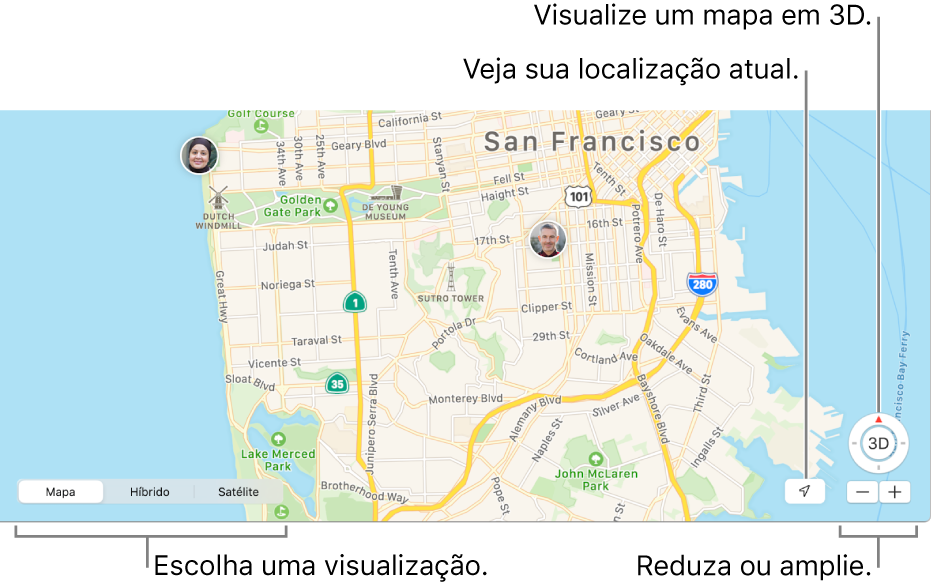
Nota: essas configurações afetam somente os mapas no app Buscar do seu Mac. Elas não afetam os mapas em outros apps ou mapas no app Buscar de seus outros dispositivos.
No app Buscar ![]() do Mac, faça o seguinte:
do Mac, faça o seguinte:
Ver sua localização atual: clique no botão Localização Atual
 , no canto inferior direito do mapa.
, no canto inferior direito do mapa.Alternar visualizações de mapa: clique em Mapa, Híbrida ou Satélite na parte inferior da janela ou escolha Visualização > Visualização.
Amplie ou reduza: clique nos botões de zoom (
 ou
ou  ) no canto inferior direito do mapa.
) no canto inferior direito do mapa.Visualize um mapa em 3D: Clique no botão de 3D
 . Talvez seja preciso ampliar o mapa para que os objetos apareçam em 3D.
. Talvez seja preciso ampliar o mapa para que os objetos apareçam em 3D.Para obter visualizações aéreas, use a visualização de Satélite em 3D.
Para alterar as unidades de distância: escolha Visualizar > Distância > Em Milhas ou Visualizar > Distância > Em Quilômetros.